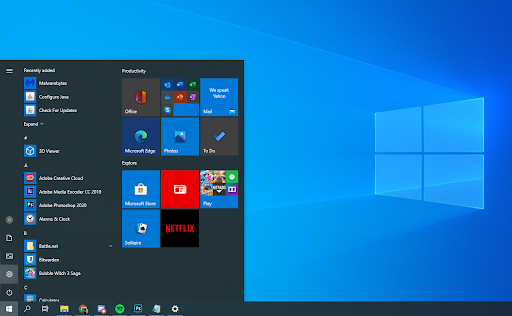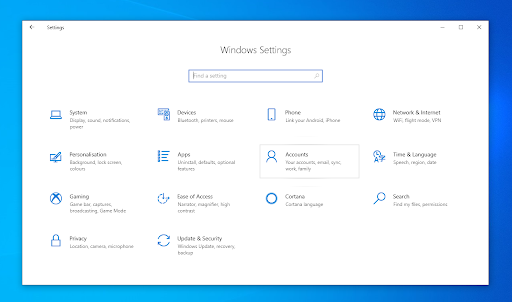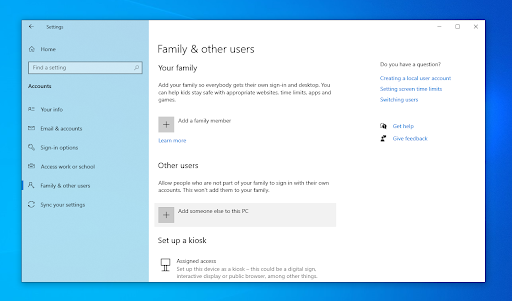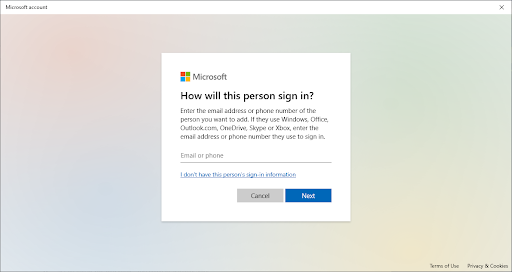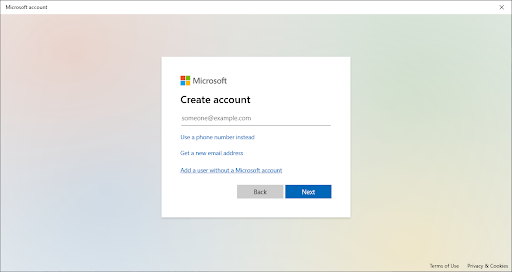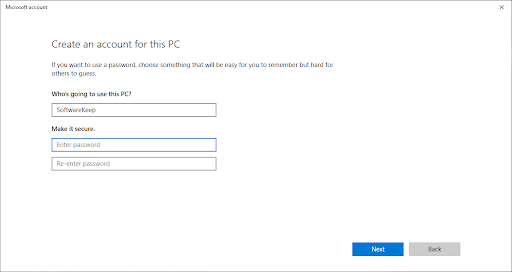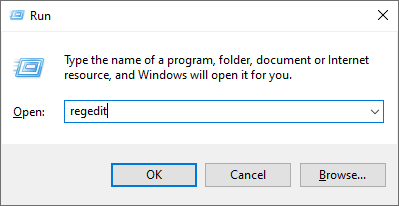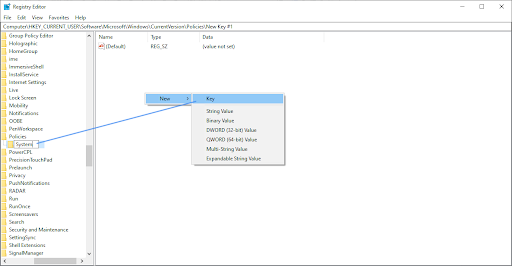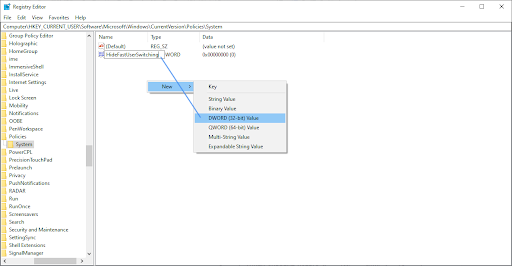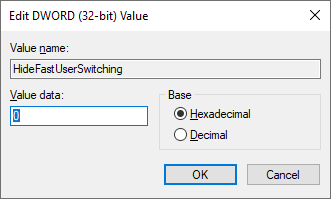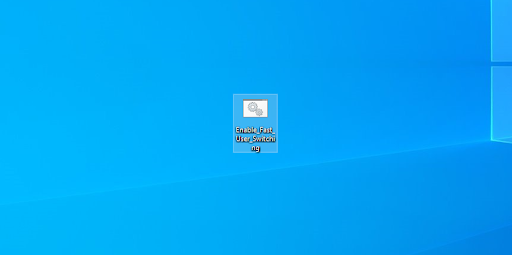சுவிட்ச் பயனர் விருப்பம் விண்டோஸ் 10 இல் காண்பிக்கப்படாததால் சிக்கல்களை சந்திக்கிறீர்களா? இந்த கட்டுரை பிழையை சரிசெய்வதில் கவனம் செலுத்துகிறது மற்றும் உங்கள் சாதனத்தில் வெவ்வேறு பயனர்களிடையே எளிதாக மாற உங்களை அனுமதிக்கிறது.
விண்டோஸ் 10 அனைவருக்கும் வசதியாக இருக்கும் அம்சங்களில் ஒன்று பயனர்களிடையே விரைவாக மாறக்கூடிய திறன் ஆகும். இது பல தசாப்தங்களாக இயக்க முறைமையின் ஒரு பகுதியாகும், ஆனால் புதிய சாதனங்களின் சக்தியைப் பயன்படுத்தி, இது முன்னெப்போதையும் விட சிறந்தது மற்றும் வேகமானது. இருப்பினும், இந்த விருப்பத்தின் பல அறிக்கைகளை விண்டோஸ் 10 இலிருந்து காணவில்லை.

உண்மையில், விருப்பம் இன்னும் உள்ளது. அணுகுவதற்கு முழு கணினியையும் மறுதொடக்கம் செய்வது போன்ற சிக்கலான முறைகள் மூலம் பல பயனர்கள் அதை அணுக முடியும் உள்நுழைவு திரை . பெரும்பாலும் நடந்தது பின்வருவனவற்றில் ஒன்றாகும்:
- உங்களிடம் மற்றொரு உள்ளூர் பயனர் கணக்கு இல்லை , அல்லது
- வேகமான பயனர் மாறுதல் முடக்கப்பட்டுள்ளது உங்கள் கணினியில்.
விண்டோஸ் 10 இல் காணாமல் போன சுவிட்ச் பயனர் விருப்பத்தை எவ்வாறு சரிசெய்வது
இந்த காரணங்களில் ஒன்றை சரிசெய்ய, கீழேயுள்ள வழிகாட்டிகளைப் பின்பற்றி, விண்டோஸ் 10 இல் பயனர் மாறுவதற்கான வசதியை அனுபவிக்கவும்.
முறை 1. உங்கள் கணினியில் புதிய பயனரை உருவாக்கவும்
உங்கள் கணினியில் தற்போது இருக்கும் ஒரே பயனர் கணக்கு உங்கள் கணக்கு என்றால், விண்டோஸ் 10 இதை தானாகவே அடையாளம் கண்டு சுவிட்ச் பயனர் விருப்பத்தை மறைக்கும். இதை சரிசெய்ய, நீங்கள் முதலில் மற்றொரு பயனர் கணக்கை உருவாக்க வேண்டும், பின்னர் விருப்பம் கிடைக்கிறதா என்று சரிபார்க்கவும்.
- என்பதைக் கிளிக் செய்க தொடங்கு உங்கள் பணிப்பட்டியில் மெனு. இந்த ஐகானில் விண்டோஸ் 10 லோகோ உள்ளது. விண்டோஸ் 10 இடைமுகத்தை நீங்கள் அறிந்திருக்கவில்லை என்றால், அதைப் படிக்க பரிந்துரைக்கிறோம் விண்டோஸ் 10 உடன் எவ்வாறு தொடங்குவது எங்கள் வலைத்தளத்தின் கட்டுரை.
- என்பதைத் தேர்ந்தெடுக்கவும் அமைப்புகள் ஐகான், ஒரு கியரால் குறிக்கப்படுகிறது. மாற்றாக, நீங்கள் பயன்படுத்தலாம் விண்டோஸ் + நான் இந்த பயன்பாட்டை விரைவாக அடைய விசைப்பலகை குறுக்குவழி.
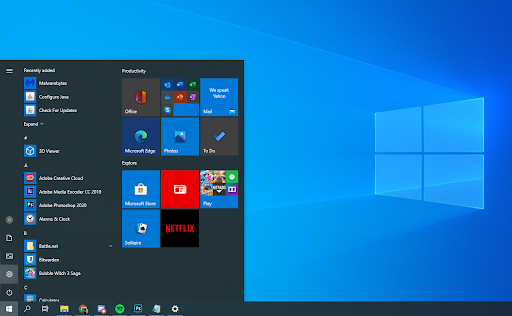
- என்பதைக் கிளிக் செய்க கணக்குகள் ஓடு.
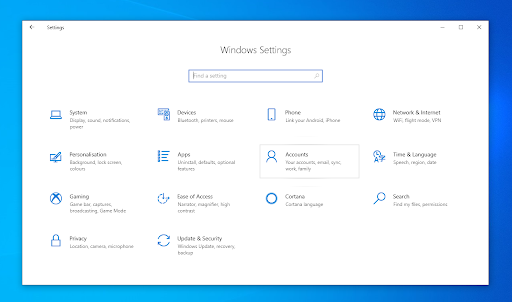
- க்கு மாறவும் குடும்பம் மற்றும் பிற பயனர்கள் திரையின் இடது பக்கத்தில் உள்ள பேனலைப் பயன்படுத்தி வகை. உங்கள் கணினியில் தற்போதைய அனைத்து பயனர்களின் பட்டியலையும் நீங்கள் காண வேண்டும்.
- என்பதைக் கிளிக் செய்க கணினியில் வேறொருவரைச் சேர்க்கவும் பொத்தானை.
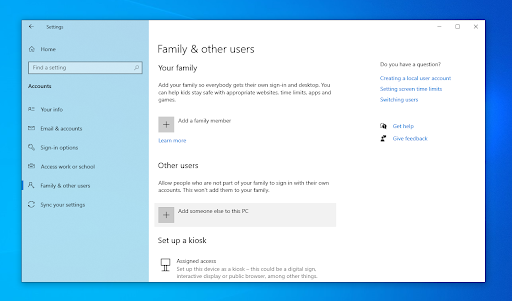
- புதிய உள்ளூர் பயனரைச் சேர்க்க, என்பதைத் தேர்ந்தெடுக்கவும் இந்த நபரின் உள்நுழைவு தகவல் என்னிடம் இல்லை விருப்பம்.
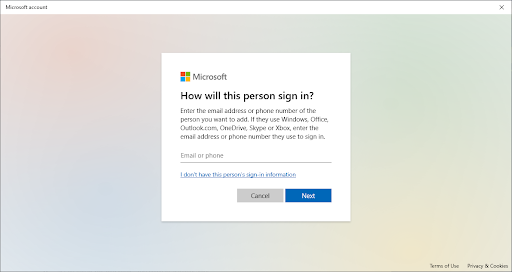
- என்பதைக் கிளிக் செய்க மைக்ரோசாஃப்ட் கணக்கு இல்லாமல் ஒரு பயனரைச் சேர்க்கவும் விருப்பம்.
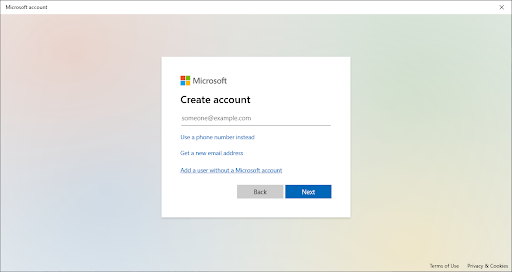
- விரும்பியதை உள்ளிடவும் பயனர்பெயர் . தேவைப்பட்டால், நீங்கள் ஒரு சேர்க்கலாம் கடவுச்சொல் மற்றும் ஒரு கடவுச்சொல் குறிப்பு . இது கணக்கின் பயனருக்கு கூடுதல் தனியுரிமையை வழங்கும். எதிர்காலத்தில், இந்த தகவலை நீங்கள் எப்போதும் மாற்ற முடியும்.
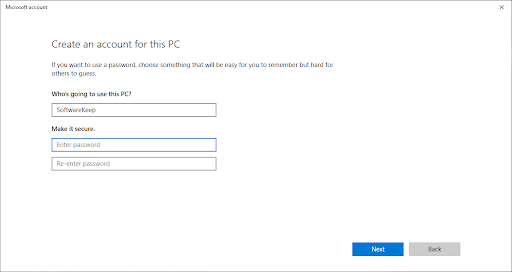
- கிளிக் செய்க அடுத்தது புதிய கணக்கை இறுதி செய்ய.
புதிய உள்ளூர் கணக்கை வெற்றிகரமாக உருவாக்கிய பிறகு, ஸ்விட்ச் பயனர் விருப்பம் உள்ளதா என சரிபார்க்கவும் தொடங்கு பட்டியல்.
முறை 2. வேகமாக பயனர் மாறுதலை கைமுறையாக இயக்கு
மேலே குறிப்பிட்டுள்ளபடி, மற்றொன்று, ஸ்விட்ச் பயனர் விருப்பத்தை காணவில்லை என்பதற்கான காரணம் வேகமான பயனர் மாறுதல் அம்சம் முடக்கப்பட்டுள்ளது. இது நீங்கள் அல்லது சாதனத்தைப் பயன்படுத்தும் மற்றொரு நபரால் பிழையாக செய்யப்படலாம் அல்லது பயன்பாடு அல்லது சேவையால் உங்களுக்குத் தெரியாமல் மாற்றப்படலாம்.
பதிவு எடிட்டருக்குச் சென்று ஒரு எளிய அமைப்பை மாற்றுவதன் மூலம் அல்லது தானியங்கு அணுகுமுறைக்கு முறை 3 க்குச் செல்வதன் மூலம் இதை கைமுறையாக சரிசெய்யலாம்.
- நாம் செய்ய வேண்டிய முதல் விஷயம் திறக்க வேண்டும் பதிவேட்டில் ஆசிரியர் . ஐ அழுத்துவதன் மூலம் இதைச் செய்யலாம் விண்டோஸ் மற்றும் ஆர் உங்கள் விசைப்பலகையில் ஒரே நேரத்தில் விசைகள். இந்த குறுக்குவழி என்ற பயன்பாட்டை அறிமுகப்படுத்தும் ஓடு .
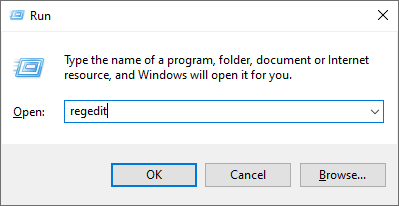
- வார்த்தையில் தட்டச்சு செய்க regedit மற்றும் அடிக்க சரி பொத்தானை. பதிவேட்டில் எடிட்டர் சில நொடிகளில் திறந்திருக்க வேண்டும்.
- அம்புக்குறியை அழுத்துவதன் மூலம் பதிவேட்டில் செல்லலாம்ஒரு கோப்புறையின் பெயருக்கு அடுத்த ஐகான், அதிகாரப்பூர்வமாக a பதிவு விசை . இதைப் பயன்படுத்தி, பின்வரும் விசைக்கு செல்லவும்:
கணினி HKEY_CURRENT_USER மென்பொருள் Microsoft Windows CurrentVersion கொள்கைகள் கணினி - மாற்றாக, பதிவு எடிட்டரின் முகவரி பட்டியில் சரத்தை ஒட்டவும், Enter ஐ அழுத்தவும்.
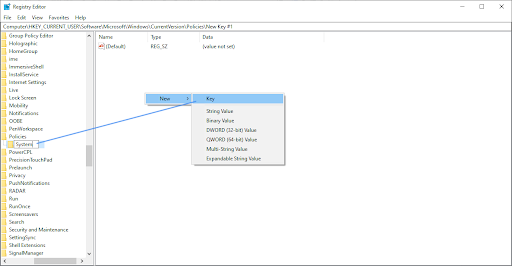
- கொள்கைகளிலிருந்து கணினி கோப்புறை காணவில்லை என்றால், நீங்கள் அதை உருவாக்க வேண்டும். வலது பலகத்தில் உள்ள எந்த வெற்று இடத்திலும் வலது கிளிக் செய்து, தேர்வு செய்யவும் புதியது → விசை சூழல் மெனுவிலிருந்து. கோப்புறைக்கு பெயரிடுக அமைப்பு கீழே உள்ள படிகளுடன் தொடரவும்.
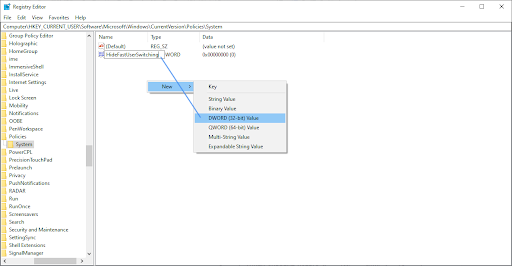
- கணினி விசையில் சென்று, வலது பலகத்தில் உள்ள எந்த வெற்று இடத்திலும் வலது கிளிக் செய்யவும். தேர்வு செய்யவும் புதியது → DWORD (32-பிட்) மதிப்பு . அதற்கு பெயரிடுங்கள் HideFastUserSwitching .
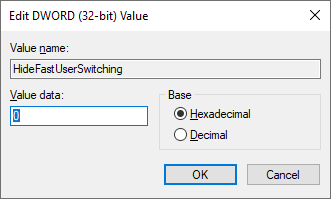
- புதிய DWORD மதிப்பில் இருமுறை கிளிக் செய்து, மாற்றவும் மதிப்பு தரவு க்கு 0 சுவிட்ச் பயனர் விருப்பத்தை காண்பிக்க கட்டாயப்படுத்த.
- கிளிக் செய்க சரி உங்கள் கணினியை மறுதொடக்கம் செய்யுங்கள். ஏற்றும்போது, சுவிட்ச் பயனர் விருப்பம் இப்போது தெரியும் என்பதை நீங்கள் காண முடியும்.
முறை 3. BAT கோப்பைப் பயன்படுத்தி வேகமாக பயனர் மாறுதலை இயக்கவும்
ஒரு .bat கோப்பு வெளியிட்டது ஷான் பிரிங்க் வேகமான பயனர் மாறுதல் விருப்பத்தை இயக்கும் செயல்முறையை தானியக்கமாக்க உங்களை அனுமதிக்கிறது. பதிவுசெய்த எடிட்டருக்கு நீங்களே செல்ல வேண்டியதிலிருந்து இது உங்களைத் தவிர்த்து, தொழில்நுட்ப ரீதியாக முன்னேறாத பயனர்களுக்கு இது ஒரு சிறந்த தேர்வாக அமைகிறது.
- பதிவிறக்கவும் _முடி_உதவி_விளக்கை இயக்கவும் அதை உங்கள் கணினியில் எங்காவது சேமித்து சேமிக்கவும்.
- நீங்கள் இப்போது பதிவிறக்கிய .bat கோப்பில் செல்லவும், அதைத் திறக்க இருமுறை கிளிக் செய்யவும்.
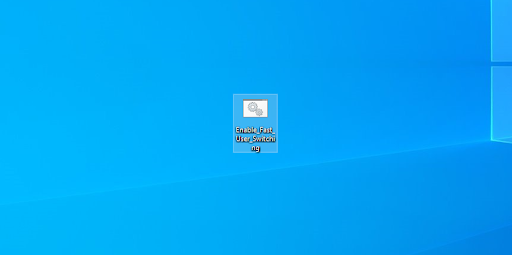
- பயனர் கணக்கு கட்டுப்பாடு (யுஏசி) மூலம் கேட்கப்பட்டால், கிளிக் செய்க ஆம் கோப்பை இயக்க மற்றும் சாதனத்தில் மாற்றங்களைச் செய்ய அனுமதிக்க. பதிவேட்டில் எடிட்டரில் அமைப்புகளை மாற்ற இது தேவைப்படுகிறது.
- உங்கள் திரை ஃப்ளிக்கரை நீங்கள் காண்பீர்கள். பதிவேட்டில் மாற்றங்களைப் பயன்படுத்துவதற்கும் எக்ஸ்ப்ளோரர் செயல்முறையை மறுதொடக்கம் செய்வதற்கும் ஒரு கட்டளைத் தூண்டுதல் விரைவாகத் திறந்து மூடுவதால் இது ஏற்படுகிறது.
- நீங்கள் இப்போது .bat கோப்பை நீக்கலாம்.
- உங்கள் கணினியை மறுதொடக்கம் செய்யுங்கள். ஏற்றும்போது, சுவிட்ச் பயனர் விருப்பம் இப்போது தெரியும் என்பதை நீங்கள் காண முடியும்.
இறுதி எண்ணங்கள்
உங்களுக்கு மேலும் உதவி தேவைப்பட்டால், உங்களுக்கு உதவ 24/7 கிடைக்கும் எங்கள் வாடிக்கையாளர் சேவை குழுவை அணுக பயப்பட வேண்டாம். உற்பத்தித்திறன் மற்றும் நவீன தொழில்நுட்பம் தொடர்பான அனைத்து தகவல்களுக்கும் எங்களிடம் திரும்புக!
எங்கள் தயாரிப்புகளை சிறந்த விலைக்கு பெற விளம்பரங்கள், ஒப்பந்தங்கள் மற்றும் தள்ளுபடியைப் பெற விரும்புகிறீர்களா? கீழே உள்ள உங்கள் மின்னஞ்சல் முகவரியை உள்ளிட்டு எங்கள் செய்திமடலுக்கு குழுசேர மறக்காதீர்கள்! உங்கள் இன்பாக்ஸில் சமீபத்திய தொழில்நுட்ப செய்திகளைப் பெற்று, அதிக செயல்திறன் மிக்க எங்கள் உதவிக்குறிப்புகளைப் படித்த முதல் நபராக இருங்கள்.
இதையும் படியுங்கள்
> விண்டோஸ் 10 இல் பயனர் கணக்குகளை எவ்வாறு நிர்வகிப்பது
> விண்டோஸ் 10 ஐ எவ்வாறு தனிப்பயனாக்குவது
> விண்டோஸ் 10 இல் கோப்பு எக்ஸ்ப்ளோரருடன் எவ்வாறு உதவி பெறுவது